Таймер за изключване на компютъра - как да инсталирате на Windows XP, как да направите настройки в командата
Днес се произвеждат голям брой таймери на трети страни, тези програми ви позволяват да извършвате не само изключване, но и други действия (стартиране на програми и услуги, промяна на яркостта, включване на аудио записи в определено време).Стандартният таймер, който присъства в операционната система Windows XP, има доста ограничен набор от функции. Всичко, което може да направи, е да изключи компютъра след определено време. Прозорецът за изключване изглежда така:
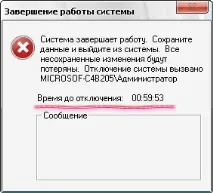
Снимка: Прозорец за изключване
Наборът от функции на стандартния таймер е доста ограничен и стартирането му е истински проблем за повечето потребители. Много често не разбират как да го изключат. Ето защо повечето хора използват таймери за Windows XP от производители на трети страни.
Преглед на програмата
Има доста впечатляващ списък от различни програми, които могат да действат като заместител на стандартния софтуер на Windows XP.Най-популярните приложения днес:
- таймер за изключване 1.3;
- TimeToSleep v.1.5;
- Hot Alarm Clock 3.1.0.
Таймер за изключване 1.3
Таймерът има малко функции в своя арсенал, но е изключително лесен за използване. Което го прави идеален за не толкова опитни потребители на компютър.

Снимка: Таймер за изключване 1.3
Въпросният таймер може:
Важно предимство на програмата е, че е безплатна.
Време за сън v.1.5
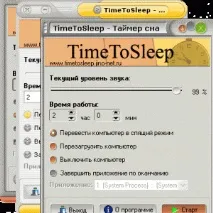
Снимка: Настройка на времето за заспиване v.1.5
Тази програма също е лесна за използване, но нейният дизайн не е такъвпросто. Може да изпълнява:
- изключвам;
- преход в режим на готовност, режим на заспиване;
- стартирайте необходимото приложение по всяко време;
- пуснете аудио файла.
Hot Alarm Clock 3.1.0
Работи на всички операционни системи, като се започне от Windows XP и по-нови. Тази програма може:
- отваряне на дадена страница в Интернет в определен момент;
- изключете компютъра в определено време;
- постави в режим на готовност или хибернация.

Снимка: Hot Alarm Clock 3.1.0
Има и много аларми, можете да инсталирате своя собствена музика, има голям избор от различни кожи.
Помощна програма за изключване на Windows XP
Често по някаква причина използването на програми на трети страни просто не е възможно. Именно за този случай ОС има команда за таймер.
Функционалността му е доста ограничена - в даден момент може да изключи компютъра. Има и някои проблеми с конфигурацията. Не всеки разбира как да настрои времето за изключване. Всички настройки се променят чрез командния ред. За да направите това, трябва ръчно да добавите определени индекси към командата.Изглеждат така:
- -I - деактивира текущия потребител, използван по подразбиране;
- -s - изключва локалния компютър;
- -r - рестартира компютъра след изключване;
- -a - този индекс ви позволява да прекъснете изключването по време на обратното отброяване на таймера;
- -f - в принудителен режим работещите приложения са изключени;
- -m[\\име на компютър] – с този индекс можете да изключите компютъра през мрежата (премахнато), ако имате необходимите права за извършване на тази операция;
- -txx - времето в секунди от момента на появяване на съобщението до началото на действителното изключване. По подразбиране този параметър е 20 s;
- -d[u][p]:yy:xx - този параметър показва кодовете на причината за изключване на компютъра. Обозначенията са както следва:

Снимка: Обозначения на параметрите на кода
Инсталиране на компютър

Снимка: Настройка на таймера
Таймерът от Microsoft вече е включен в операционната система, така че не е необходимо да го инсталирате. За да започнете, просто го стартирайте през командния ред с определен набор от параметри.
Настройки
Конфигурирането на настройките на таймера на трети страни е доста просто. Обикновено се прави директно в самия интерфейс - просто отворете обвивката на програмата и натиснете няколко бутона. Една от най-лесните програми за таймери е HotAlarmClock. Настройката на стандартния таймер, който идва с Windows XP, се извършва от командния ред.
Как да настроя рутер ASUS WL 520GC на Windows 7? Прочетете подробно.
За да го извикате, следвайте стъпките по-долу:
-
натиснете бутона "Старт"; „Всички програми“;

Снимка: Извикване на прозореца "Всички програми".
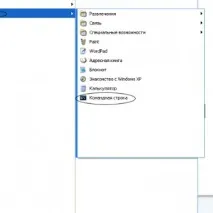
Снимка: Извикване на командния ред

Снимка: Помощен прозорец
Използвайки тази помощ, можете да разберете как да настроите таймера.
Изключете таймера
Деактивирането на таймера в специализирани програми от различни производители не е трудно. Най-голямата трудност е деактивирането на таймера, вграден в Windows XP. Този момент е особено важен, ако не сте планирали изключване и трябва спешно да бъде отменено, за да не загубитеважни данни.
За да деактивирате таймера за изключване, въведете shutdown /-a в командния ред. Индексът -a ви позволява да спрете таймера и да отмените изключването на компютъра.
Таймер за изключване на компютъра - команден ред
Как да настроите таймера да се включва? За да направите това, просто стартирайте командния ред.
Има два начина да направите това:
- натиснете бутона за стартиране -> "run" ->cmd (с латински букви). След това командният ред трябва да започне;
- натиснете бутона за стартиране -> отидете на "всички програми" - > "инструменти" - > "команден ред".
Когато на екрана се появи черен прозорец с бели букви, можете спокойно да започнете да задавате настройките на таймера.
Видео: Как да настроите таймер на компютър БЕЗ ПРОГРАМИ.
Команда за изпълнение
Командата за стартиране на таймера изглежда така: shutdown /- … . Където вместо многоточие обикновено се пише някакъв индекс, указващ изпълнението на желаното действие с таймера. Синтаксисът за писане на команда е малко по-различен в случай на работа през локална мрежа.
Командата за изключване на отдалечен компютър изглежда така: изключване [] [-f] [-m [\\име_на_компютър]] [-t xx] [-c "съобщение"] [-d[u][p]:xx:yy]. Всички индекси показват някакво действие, което трябва да се приложи в конкретен случай.
Изключете таймера - начини
Таймерът може да се изключи по два начина:
- чрез въвеждане на командата през командния ред;
- чрез изпълнение на предварително записана команда чрез пряк път.
Как да реализирате включване и изключване чрез "изпълни" обикновено е ясно за всички.
Вторият метод е малко по-сложен, изисквадопълнително обучение:
- щракнете с десния бутон върху работния плот;
- изберете елемента "създаване", "пряк път" в менюто, което се отваря;

Снимка: Етикет на таймера за обратно отброяване
На работния плот ще се появи пряк път, като щракнете двукратно върху него, можете да изключите работещия таймер.
Направи си сам таймер
Ако потребителят е запознат с програмирането на самото начално ниво, най-вероятно няма да му е трудно да създаде програмна обвивка и да напише необходимия набор от команди за собствения си таймер.
Как да направите прост таймер за изключване за тези, които не знаят как да програмират?
Безжичен мобилен интернет от оператор Yota. Как да го настроя? Прочетете тук.
Начини за нулиране на настройките на рутера. Прочетете връзката.
За това са ви необходими:
- създайте пряк път на работния плот;
- в полето "посочете местоположението на обекта" напишете "C:\Windows\System32\shutdown.exe -s -t 3600".
На работния плот ще се появи пряк път, който ви позволява да стартирате таймера чрез двукратно щракване. Числото 3600 показва броя секунди, след които таймерът ще работи. Може да се променя нагоре или надолу.
Въпрос отговор
Мога ли да настроя таймер за изключване?
Да, можеш. Трябва да напишете следната команда в командния ред: shutdown.exe -s -t 3600.
Има ли таймер за компютъра?
За компютър има много голям брой различни таймери на трети страни.
Как да зададете времевия интервал?
Времевият интервал в стандартния таймер на Windows XP се задава ръчно в края на командата (shutdown.exe -s -t 3600, където 3600 е броят секунди, след коитоизключвам).
Къде мога да намеря софтуера за управление на компютър?
Много интернет портали днес предоставят огромен брой безплатни програми. Към днешна дата има голям брой различни програми за управление на компютър във времето. Но най-добрият избор, въпреки някои ограничения и сложност, е таймерът и планировчикът на задачи, вградени в системата.